专业的浏览器下载、评测网站
360安全浏览器无法使用Ctrl+F5刷新网页的详细解决方法
2020-06-29作者:浏览器之家来源:本站原创浏览:
最近有网友反映,他在自己的360安全浏览器中使用Ctrl+F5强制刷新网页时,发现无法成功进行刷新。那么360安全浏览器无法使用Ctrl+F5刷新网页怎么办呢?其实很简单,Ctrl+F5刷新网页时360安全浏览器中的快捷键,之所以突然不能使用了,可能是我们禁用了浏览器的快捷键功能,只需要重新开启快捷键功能就可以了,下面大家就一起来看看详细的操作方法吧。
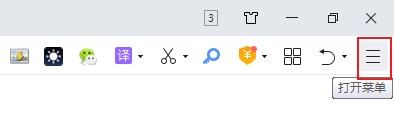
2、点击之后会在下方弹出360安全浏览器的菜单窗口,在窗口中点击“设置”进入浏览器设置页面;
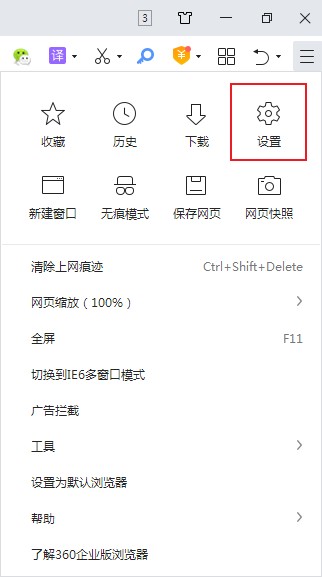
3、此时会进入360安全浏览器的基本设置页面,在页面左侧的导航菜单中可以看到“快捷键”这一项,点击切换到该页面中;
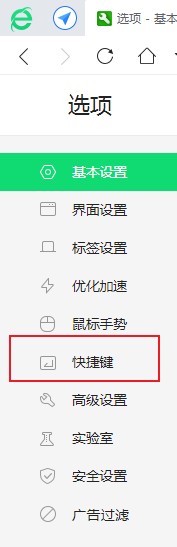
4、进入快捷键设置页面后可以看到,“禁用所有快捷键”目前是勾选状态,我们点击其前方的选框将其取消勾选就可以了;
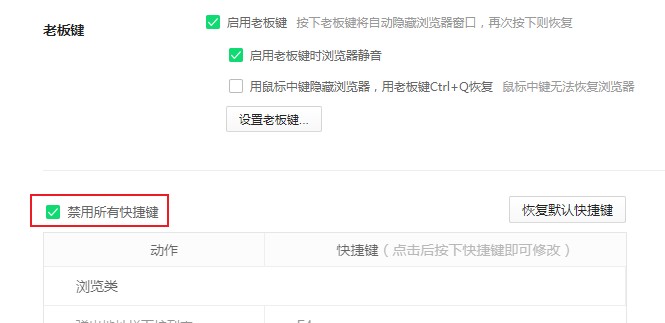
以上就是360安全浏览器无法使用Ctrl+F5刷新网页的详细解决方法,大家只需要按照上面的方法开启360安全浏览器中的快捷键功能,就可以正常使用Ctrl+F5来强制刷新网页了。
360安全浏览器无法使用Ctrl+F5刷新网页的详细解决方法
1、首先打开360安全浏览器,在浏览器右上角可以看到一个由三条横线组成的“打开菜单”图标,使用鼠标点击该图标;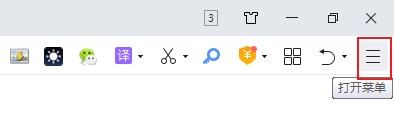
2、点击之后会在下方弹出360安全浏览器的菜单窗口,在窗口中点击“设置”进入浏览器设置页面;
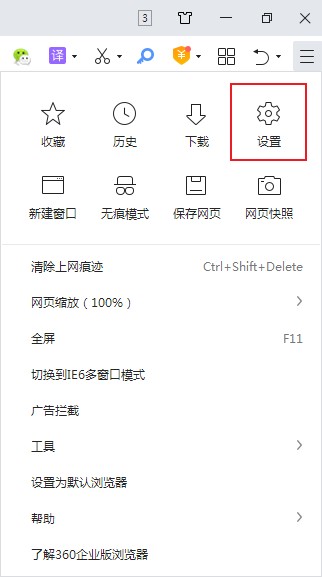
3、此时会进入360安全浏览器的基本设置页面,在页面左侧的导航菜单中可以看到“快捷键”这一项,点击切换到该页面中;
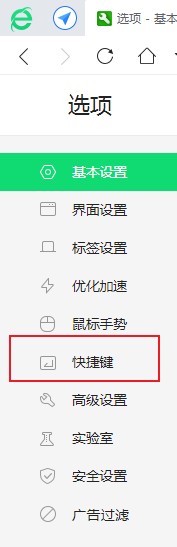
4、进入快捷键设置页面后可以看到,“禁用所有快捷键”目前是勾选状态,我们点击其前方的选框将其取消勾选就可以了;
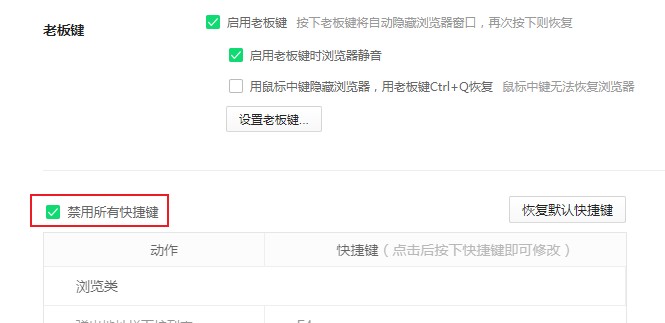
以上就是360安全浏览器无法使用Ctrl+F5刷新网页的详细解决方法,大家只需要按照上面的方法开启360安全浏览器中的快捷键功能,就可以正常使用Ctrl+F5来强制刷新网页了。
相关文章
- 360安全浏览器主页怎么设置?360浏览器主页设置教程
- 360浏览器5.0正式版_360安全浏览器5.0版官方下载[经典版]下载
- 360安全浏览器9.1官方下载
- 360安全浏览器7.0官方下载|360浏览器V7.1.1.316官方版
- 360安全浏览器6.0正式版|360浏览器6.5官方下载
- 360浏览器首页怎么设置,360安全浏览器首页设置教程
- 360安全浏览器没有收藏夹的原因以及重新显示收藏夹的方法
- 360安全浏览器怎么关闭网页声音?360安全浏览器开启网页静音功能的方法
- 360安全浏览器怎么关闭右侧广告?360安全浏览器关闭右侧广告的方法
- 360安全浏览器无法识别摄像头 教你详细的解决方法
猜你喜欢
热门文章
本类排行
- 1360浏览器打开网页提示存在违法信息其它网站正常的解决方法(图文)
- 2360浏览器打开4399游戏界面提示需要启用flash插件的详细解决方法(图文)
- 3360浏览器打开部分网页被反诈骗中心拦截的详细解决方法(图文)
- 4360安全浏览器关闭360画报的详细设置方法(图文)
- 5360浏览器安装猫抓网页视频下载插件的详细操作方法(图文)
- 6360浏览器出现请允许浏览器打开wps office提示的解决方法(图文)
- 7使用IE浏览器打开某些网页时会自动跳转到360浏览器的解决方法(图文)
- 8360浏览器的主页是灰色的设置不了怎么办(已解决)
- 9360浏览器收藏夹中的内容不见了怎么办?360浏览器恢复收藏夹的方法
- 10360安全浏览器青少年模式在哪里?360安全浏览器青少年模式开启教程
相关下载
关注手机站